Subplots in python (kaggle in East-Asia)
World Vs East Asia
##python을 이용한 plotly Library로 plot 그리기
subplots 를 이용하여 다중 그래프를 그려 보자.
python Library Import
1 | import numpy as np |
data import
1 | df17= pd.read_csv("/kaggle/input/kaggle-survey-2017/multipleChoiceResponses.csv", encoding="ISO-8859-1") |
data frame 전처리
1 | total17 = ( |
plot 그리기
make_subplots 로 여러개의 그래프를 한 plot에 담아 봅시다.
- pie그래프를 연도별로 담아 봅시다.
1 | # Create subplots: use 'domain' type for Pie subplot |
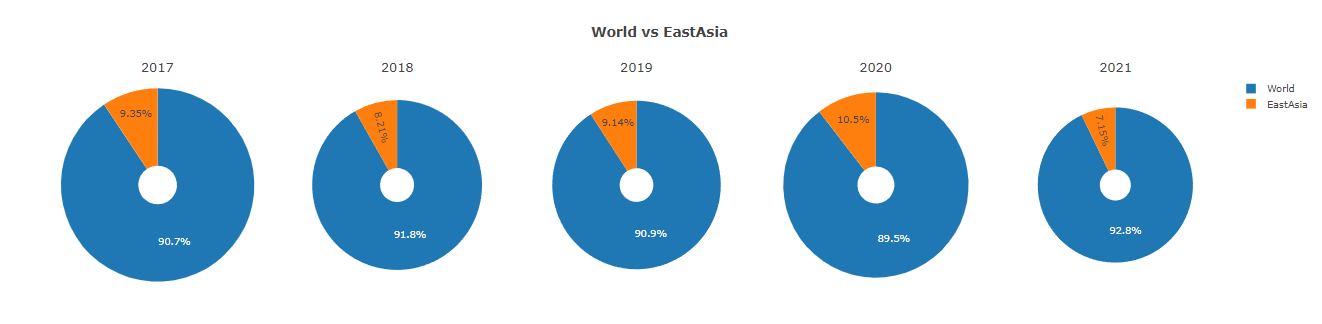
Subplots in python (kaggle in East-Asia)
https://yoonhwa-p.github.io/2021/11/15/kgg/Kgg_EastAsia_KggHistorical/
You need to set
install_url to use ShareThis. Please set it in _config.yml.